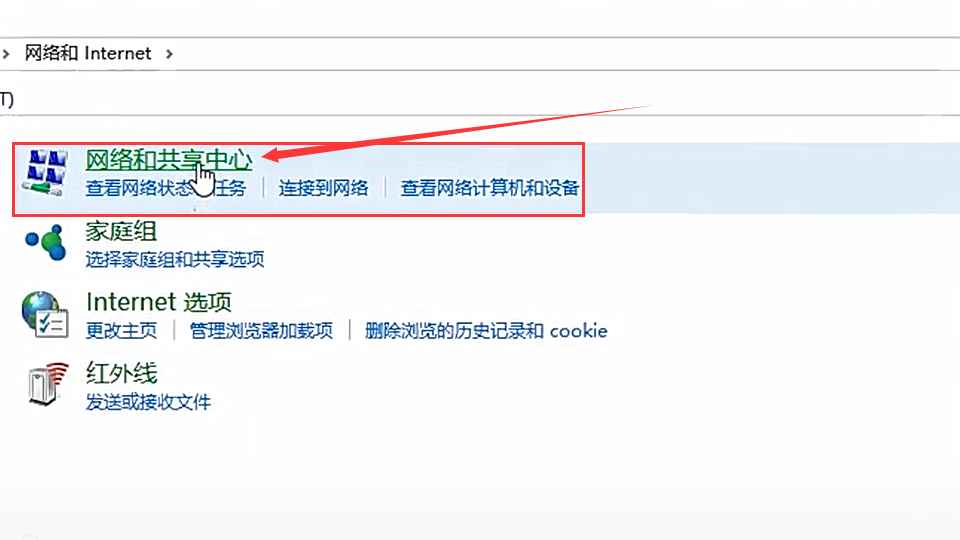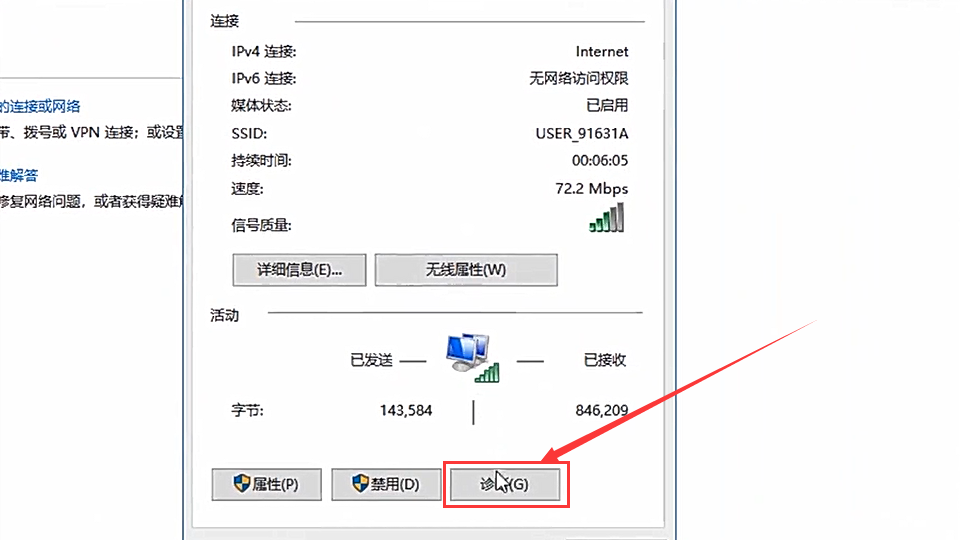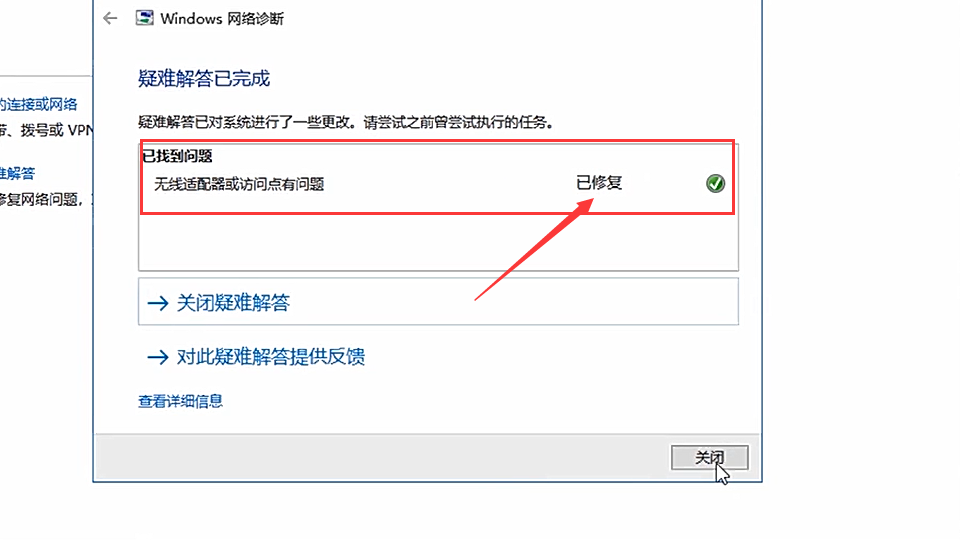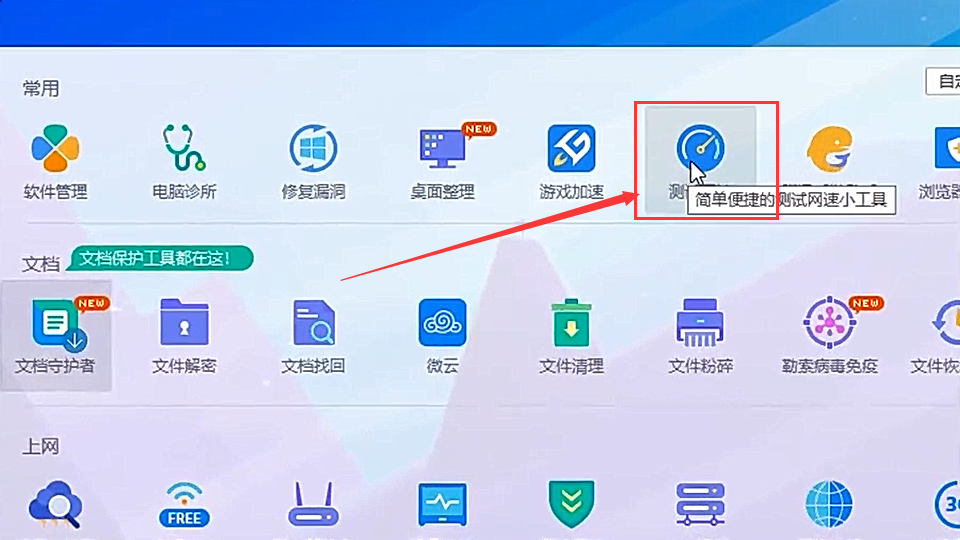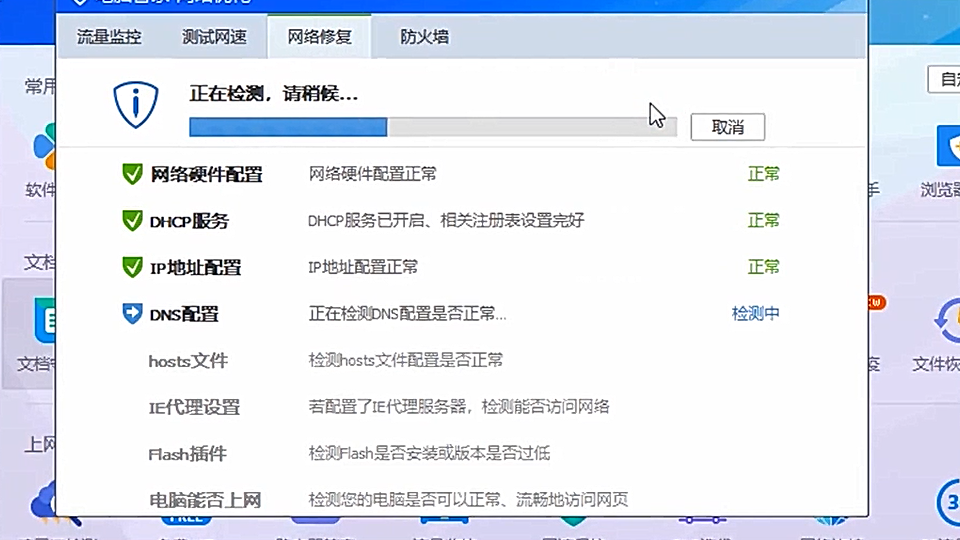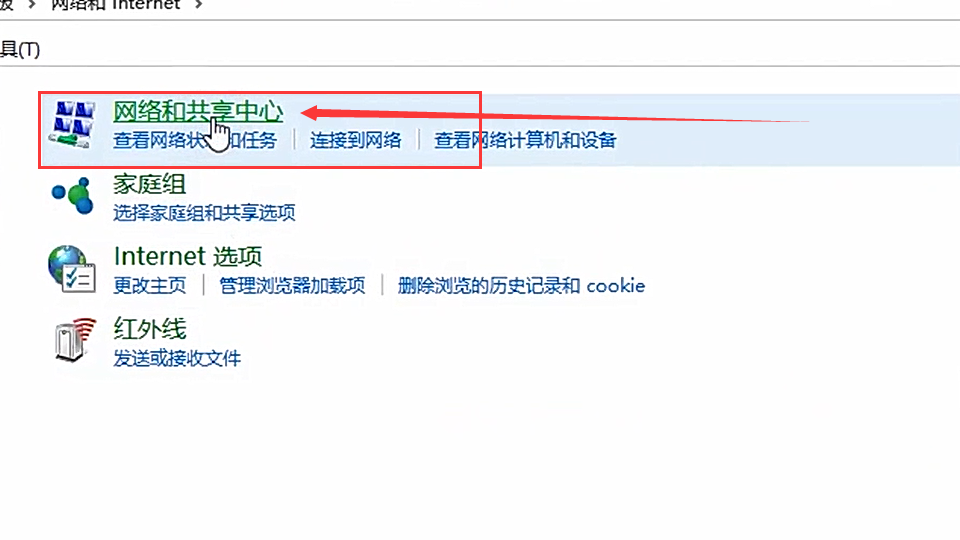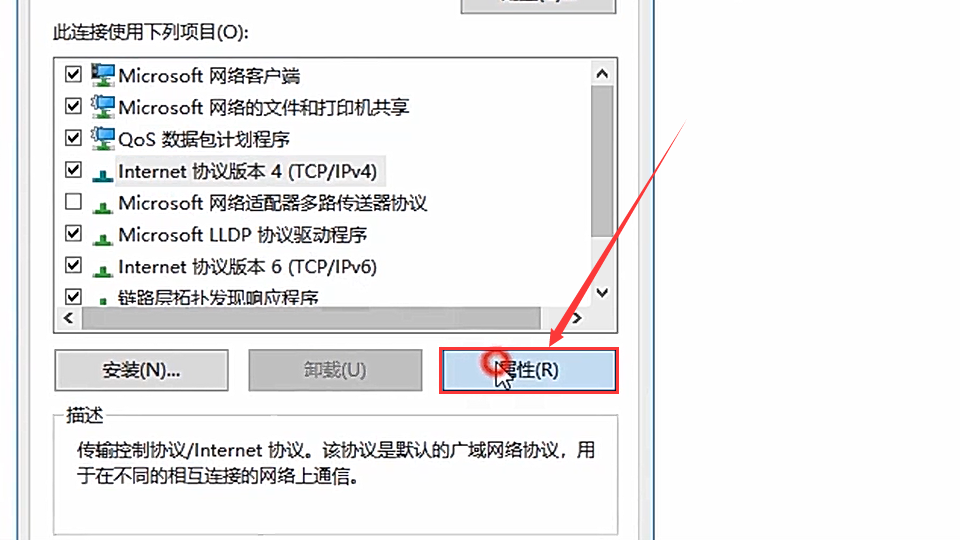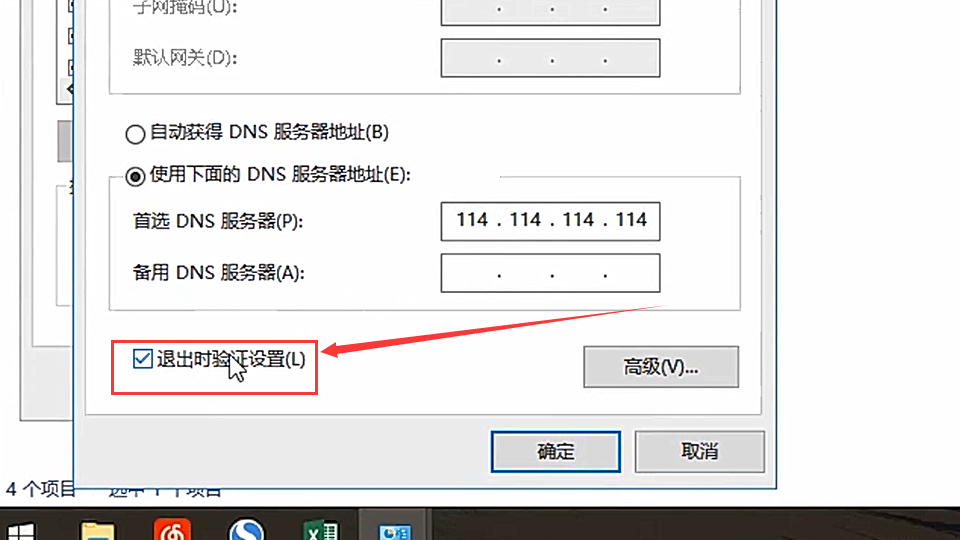1、方法一,控制面板中点击“网络和Internet”。
2、点击“网络和共享中心”。
3、找到并点击所连接的“手机网络热点”。
4、点击“诊断”功能,诊断网络无法连接的问题。
5、如果是DNS配置错误,网络诊断一般无法修复。
6、方法二,点击“电脑管家”中“工具箱”的“测试网络”功能。
7、切换到“网络修复”,进行修复。
8、点击“全面检测”。
9、检测完成后会显示检测出的网络问题。
10、修复完成后,使用“点击验证”,可检测是否能正常上网。
11、方法三,控制面板中点击“网络和Internet”。
12、点击“网络和共享中心”。
13、找到并右击所连接的“手机网络热点”。
14、弹出菜单栏中点击“属性”。
15、点击“Internet协议版本4(TCP/IPv4)”。
16、页面点击“属性”。
17、更改“使用下面的DNS服务器地址”中参数。
18、勾选“退出时验证设置”,点击“确定”。
19、总结如下。